Hỗ trợ tư vấn
Tư vấn - Giải đáp - Hỗ trợ đặt tài liệu
Mua gói Pro để tải file trên Download.vn và trải nghiệm website không quảng cáo
Tìm hiểu thêm »Các dịch vụ lưu trữ đám mây như Dropbox, OneDrive, Google Drive đang là xu hướng phát triển và cũng là lựa chọn chính của những người sử dụng máy tính, hay phải di chuyển. Bởi với những ưu điểm mà không thiết bị ngoại vi nào có, những dịch vụ này đang thu hút được lượng lớn người dùng, trong đó phải kể tới Dropbox.
Sử dụng đám mây Dropbox, chúng ta không còn lo ngại về việc quên mang thiết bị (USB, ổ cứng...), cũng không lo virus khi phải kết nối với thiết bị lạ, và điều tuyệt vời nhất là có thể chia sẻ, đồng bộ và tải dữ liệu về từ bất kỳ đâu, chỉ cần có kết nối Internet.
Các bạn đã có tài khoản Dropbox chưa? Nếu chưa có, thì thử làm theo hướng dẫn dưới đây và thử trải nghiệm dịch vụ lưu trữ Dropbox này xem sao?
Bước 1: Truy cập vào trang chủ của Dropbox. Nhập thông tin cá nhân của các bạn vào các ô tương ứng để đăng ký tài khoản Dropbox miễn phí. Sau khi nhập xong, nhấp vào Sign up for free bên dưới.
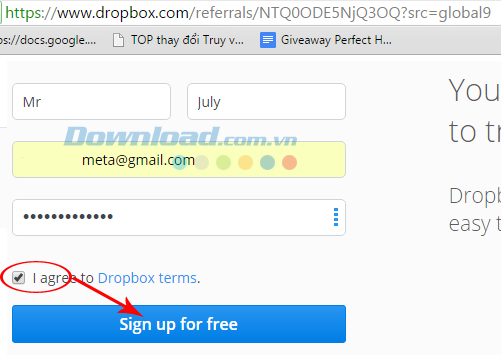
Bước 2: Lúc này sẽ phải chờ đợi trong khoảng 10 - 15 phút (tùy thuộc vào mạng Internet và độ ổn định mà thời gian sẽ khác nhau) để Dropbox tự tải và cài đặt vào máy tính.
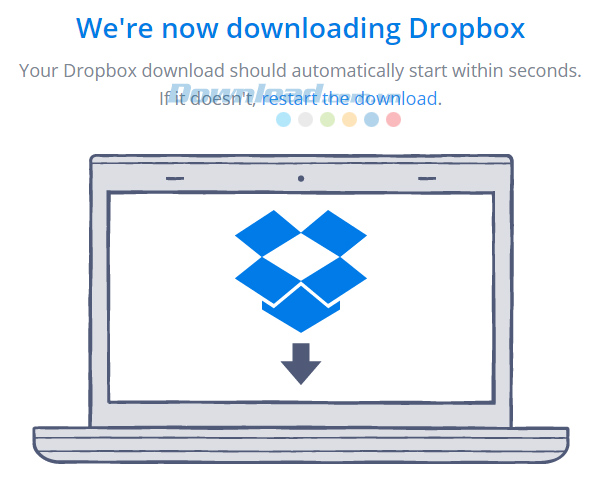
Bước 3: Sau khi cài đặt thành công, giao diện Dropbox Setup sẽ tự động xuất hiện, nhập thông tin đăng nhập như khi khai báo tạo tài khoản Dropbox rồi click vào Sign in. Thông báo chúc mừng xuất hiện, nhấp tiếp vào Open my Dropbox folder.
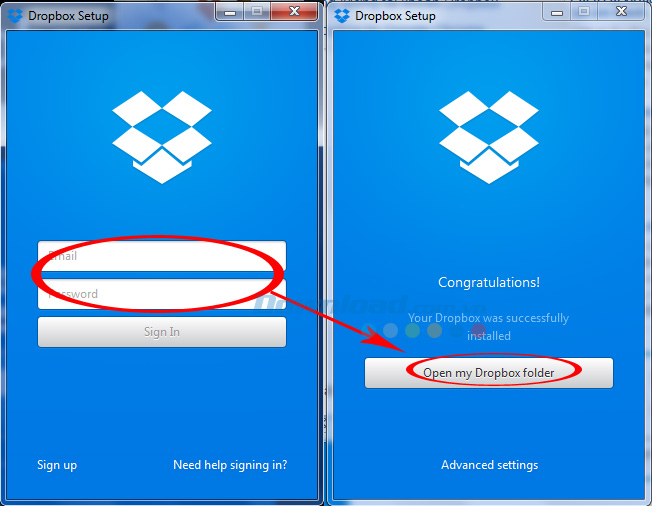
Và đây là thành quả của chúng ta! Các bạn có thể thấy trong máy tính đã xuất hiện thêm thư mục Dropbox mới. Giờ thì đọc bài hướng dẫn sử dụng Dropbox này và chiến thôi.
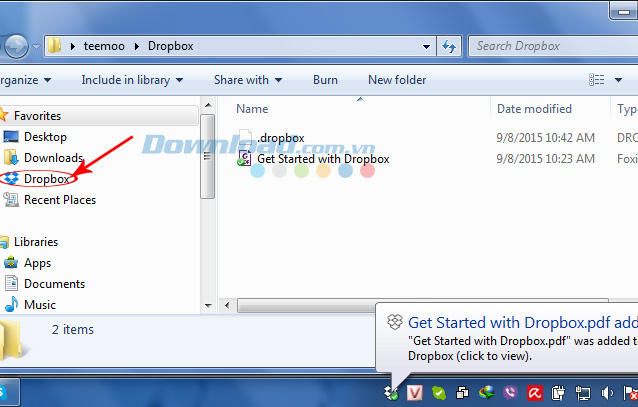
Với Dropbox, các bạn sẽ cảm nhận được sự tuyệt vời của công nghệ cũng như những tiện dụng tối đa mà dịch vụ lưu trữ đám mây này mang lại.
Theo Nghị định 147/2024/ND-CP, bạn cần xác thực tài khoản trước khi sử dụng tính năng này. Chúng tôi sẽ gửi mã xác thực qua SMS hoặc Zalo tới số điện thoại mà bạn nhập dưới đây: